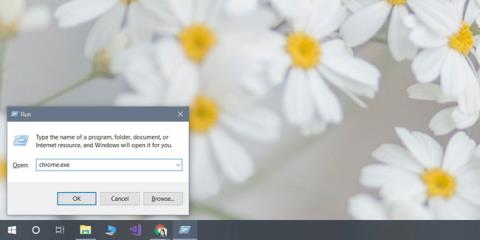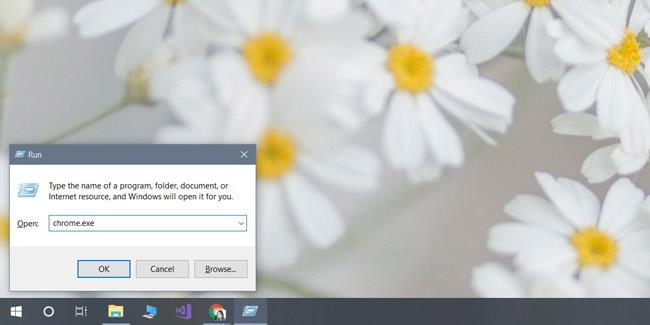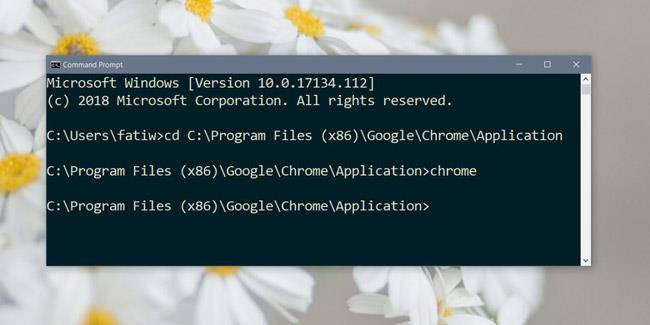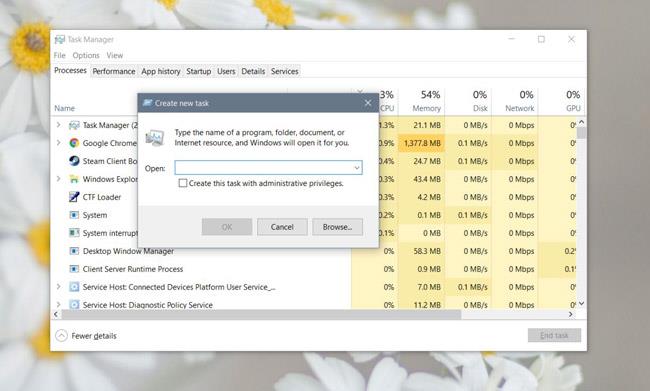Programmas atvēršana operētājsistēmā Windows 10 ir vienkārša, ja esat to piespraudis izvēlnei Sākt. Ja nē, vienmēr ir pieejams programmu saraksts — lietojumprogrammu saraksts izvēlnē Sākt, kas ļaus palaist lielāko daļu lietojumprogrammu. Protams, ne visas lietotnes tiek pievienotas lietotņu sarakstam, un daži lietotāji vēlas ietaupīt uz izvēlnē Sākt esošo elementu skaitu. Pastāv arī fakts, ka dažreiz ir problēmas ar izvēlni Sākt . Ja nevarat atvērt lietotni operētājsistēmā Windows 10, ir pieejamas dažas alternatīvas. Noskaidrosim, izmantojot nākamo rakstu!
Atveriet EXE vai saīsnes failu
Katrai lietojumprogrammai ir EXE fails. To var atrast diskdzinī C sadaļā Programmas faili vai Programmas faili (x86) . Palaižot EXE failu, tiks atvērta lietojumprogramma, un jūs vienmēr varat izveidot darbvirsmas saīsni katram EXE failam. Atbilstošā saīsne palīdzēs atvērt lietojumprogrammu.
Izmantojiet Windows meklēšanu
Windows Search var arī atrast un palaist lietojumprogrammas, ja nosaucat lietojumprogrammas nosaukumu. Pat ja nevarat atcerēties precīzu lietotnes nosaukumu, varat veikt dažus meklējumus, un Windows meklēšana, iespējams, atradīs jūsu lietotni. Noklikšķiniet uz pareizā rezultāta, un tiks atvērta šī lietojumprogramma. Šī metode ir visefektīvākā UWP lietojumprogrammām, kurām nav EXE faila, vai pārnēsājamām lietojumprogrammām vai lietojumprogrammām, kurās nevarat atrast EXE failu. Ja meklēšanas rezultātos ar peles labo pogu noklikšķiniet uz lietojumprogrammas, jums būs iespēja palaist lietojumprogrammu kā administratoram.
Izmantojiet dialoglodziņu Box
Dialoglodziņā Palaist var atvērt arī lietojumprogrammas, ja vien tam piešķirat precīzu palaišanas EXE faila nosaukumu. Atveriet dialoglodziņu Palaist , izmantojot īsinājumtaustiņu Win+R . Ievadiet precīzu EXE faila nosaukumu. Piemēram, lai atvērtu pārlūku Chrome, jums jāievada Chrome.exe un jānospiež enter . Ja lietojumprogramma jāpalaiž administratīvajā režīmā, nospiediet taustiņu kombināciju Ctrl+Shift+Enter .
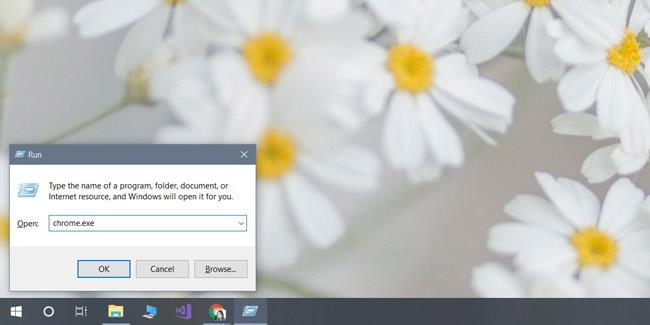
Izmantojiet komandu uzvedni
Atveriet komandu uzvedni kā parasts lietotājs. Izmantojiet komandu cd, lai pārietu uz mapi, kurā ir lietojumprogrammas EXE fails.
Piemēram
cd C:\Program Files (x86)\Google\Chrome\Application
Ievadiet EXE faila nosaukumu, lai atvērtu lietojumprogrammu.
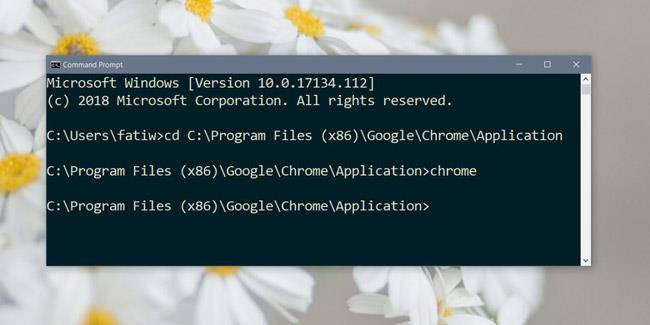
Izmantojiet uzdevumu pārvaldnieku
Atveriet uzdevumu pārvaldnieku un dodieties uz Fails > Palaist jaunu uzdevumu . Izmantojiet pogu Pārlūkot , lai atrastu lietojumprogrammas EXE failu, un, ja tas ir jāatver ar administratora tiesībām, atlasiet opciju Izveidot šo uzdevumu ar administratora privilēģijām . Nospiediet Enter , lai atvērtu programmu.
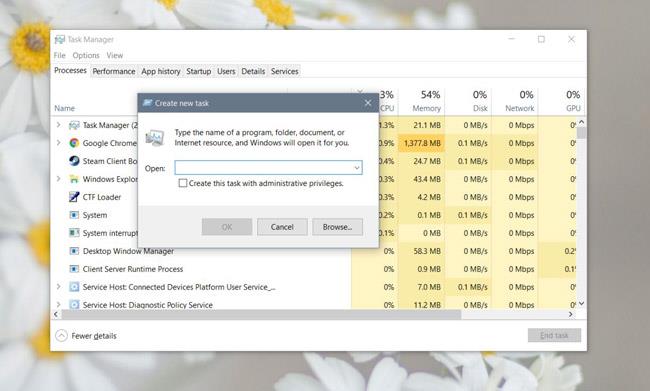
Ir daži dažādi veidi, kā atvērt lietotnes operētājsistēmā Windows 10, un katram no tiem ir savas priekšrocības. Izvēlne Sākt un programmu saraksts bieži ir noderīga lietotājiem, kuri nezina citus veidus, kā atvērt lietojumprogrammas. Tāpat sistēmai Windows Search bieži neizdodas atrast lietojumprogrammas , kas nozīmē, ka lietotājiem ir nepieciešama rezerves metode, ja viņi vēlas kaut ko paveikt.
Redzēt vairāk: